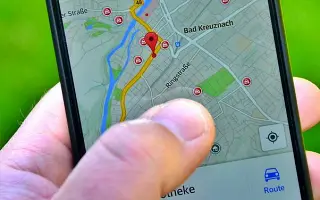บทความนี้เป็นคู่มือพร้อมภาพหน้าจอที่อาจช่วยคุณในการปิดการติดตามตำแหน่งบน Android
เช่นเดียวกับอุปกรณ์ Windows Android ติดตามตำแหน่งของคุณเพื่อวัตถุประสงค์ที่หลากหลาย การติดตามตำแหน่งช่วยให้แอปที่อาศัยความสามารถของ GPS สามารถดูข้อมูลที่ถูกต้องได้ แอปต่างๆ เช่น การนำทางด้วย GPS แผนที่ สภาพอากาศ และข่าวสาร ใช้ข้อมูลตำแหน่งเพื่อให้ข้อมูลที่เกี่ยวข้อง
ต่างจาก Windows การปิดใช้งานการติดตามตำแหน่งบน Android นั้นง่ายมาก คุณต้องปิดการใช้งานฟังก์ชั่น GPS ของสมาร์ทโฟนของคุณ คุณยังสามารถปิดการใช้งานการติดตามตำแหน่งในบัญชี Google ของคุณ หากคุณให้ความสำคัญกับความเป็นส่วนตัวเป็นอย่างมาก คุณสามารถปิดการติดตามตำแหน่งของ Google บนอุปกรณ์ Android ของคุณได้
2 วิธีในการปิดการติดตามตำแหน่งบน Android
ดังนั้น ในบทความนี้ เราจะแบ่งปันคำแนะนำทีละขั้นตอนเกี่ยวกับวิธีการปิดการใช้งานการติดตามตำแหน่งบน Android อย่างสมบูรณ์ ด้านล่างนี้คือวิธีปิดการติดตามตำแหน่งบน Android เลื่อนไปเรื่อย ๆ เพื่อตรวจสอบ
1. วิธีปิดการติดตามตำแหน่ง
ในวิธีนี้ คุณจะปิดใช้งานการติดตามตำแหน่งโดยปิดใช้งานคุณลักษณะตำแหน่ง (GPS) ของ Android ต่อไปนี้เป็นขั้นตอนง่ายๆ ในการปฏิบัติตาม
- ขั้นแรก เปิดลิ้นชักแอป Android แล้วเลือกการตั้งค่า
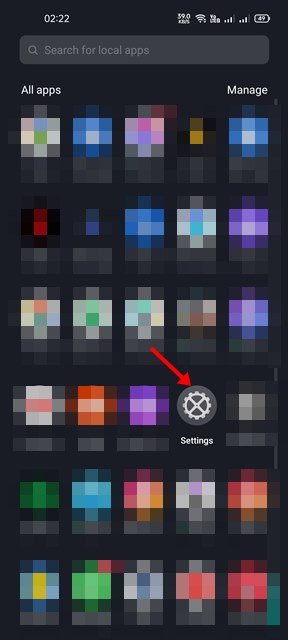
- ในแอปการตั้งค่า ให้เลื่อนลงแล้วแตะตำแหน่ง
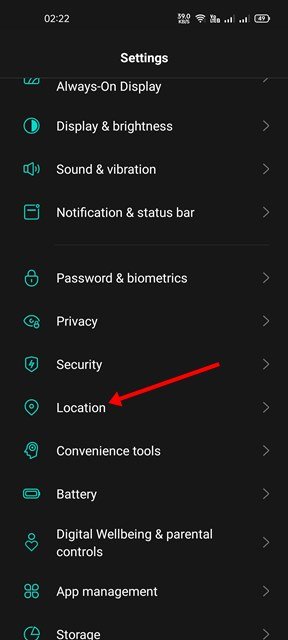
- ใน หน้าจอถัดไปให้ปิดการสลับตำแหน่ง
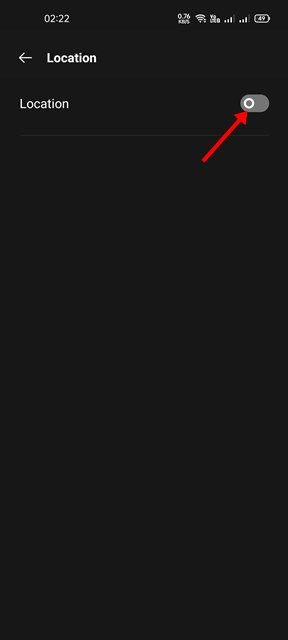
- หรือคุณสามารถเลื่อนลงไปที่แผงการแจ้งเตือนและปิดฟังก์ชัน GPS นอกจากนี้ยังปิดใช้งานการติดตามตำแหน่ง
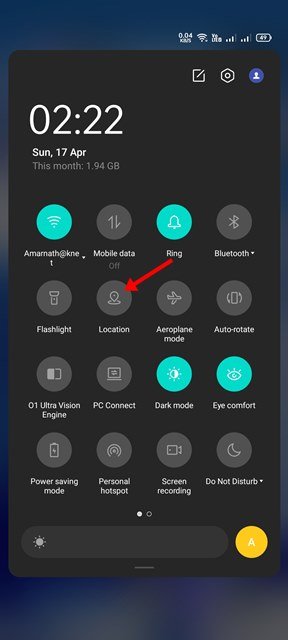
การติดตั้งเสร็จสมบูรณ์ การดำเนินการนี้จะปิดใช้งานการติดตามตำแหน่งบนสมาร์ทโฟน Android ของคุณ
2. วิธีปิดการติดตามตำแหน่งของ Google
เนื่องจากเราใช้บริการต่างๆ ของ Google บน Android จึงต้องป้องกันไม่ให้ Google และบริการอื่นๆ ติดตามตำแหน่งของคุณ ต่อไปนี้เป็นวิธีปิดใช้งานการติดตามตำแหน่งของ Google บนอุปกรณ์ Android ของคุณ
- ขั้นแรก เปิดแอปการตั้งค่าบน Android แล้วแตะ ตัวเลือกGoogle
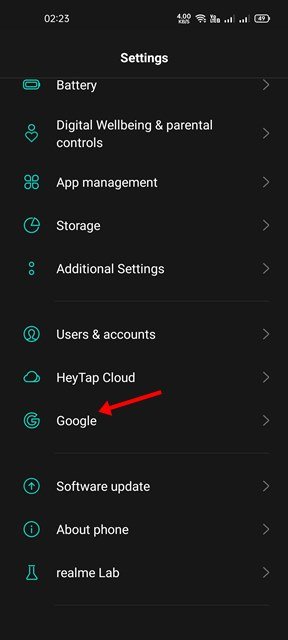
- ในหน้าบัญชี Google ให้ แตะตัวเลือก จัดการบัญชี Googleดังที่แสดงด้านล่าง
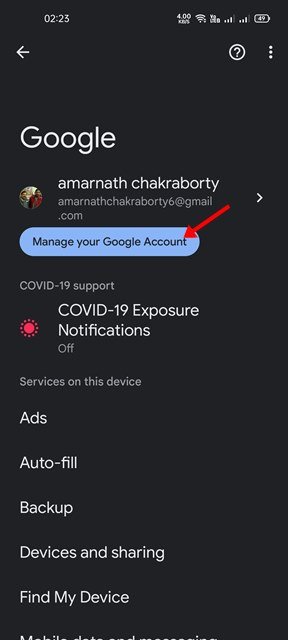
- จากนั้นสลับไปที่ แท็บ ข้อมูลและความเป็นส่วนตัวด้านล่าง
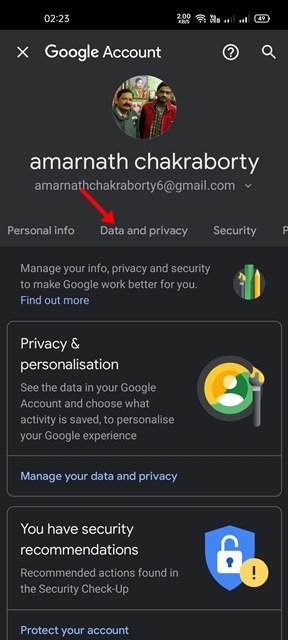
- ตอนนี้เลื่อนลงแล้วแตะตัวเลือกประวัติตำแหน่ง
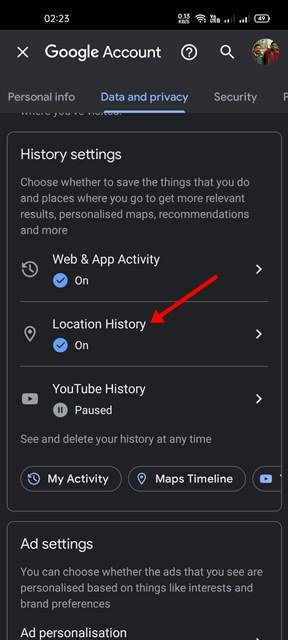
- ในหน้าจอถัดไป ให้ปิดตัวเลือกประวัติตำแหน่ง
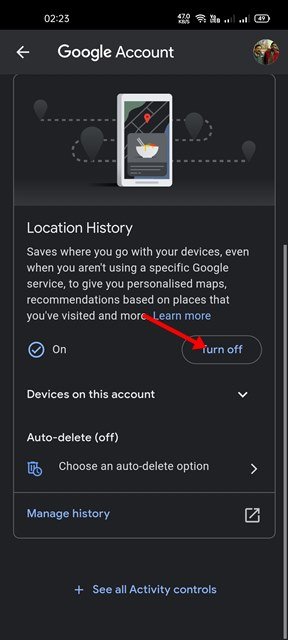
การติดตั้งเสร็จสมบูรณ์ นี่คือวิธีป้องกันไม่ให้ Google ติดตามตำแหน่งของ Android ของคุณ
สองวิธีข้างต้นจะช่วยคุณปิดการใช้งานการติดตามตำแหน่งบนสมาร์ทโฟน Android ของคุณ ทำตามคำแนะนำด้านล่างเพื่อปิดใช้งานการติดตามตำแหน่งบนระบบปฏิบัติการ Windows 11
ด้านบนเราได้เห็นวิธีปิดการติดตามตำแหน่งบน Android